自媒体工具之竖版视频合成软件生成竖版视频的详细操作步骤
 Ari 发布于2020-08-04 阅读(0)
Ari 发布于2020-08-04 阅读(0)
扫一扫,手机访问
自媒体工具之竖版视频合成软件如何生成竖版视频?自媒体工具之竖版视频合成这款软件为用户提供了视频合成的功能,它可以帮助用户在电脑上快速的合成一些新的视频文件,可以让用户叠加视频的画面,合成竖屏的视频效果,相信有很多处理视频的用户会需要用到这个竖屏视频合成的功能,这样的话就可以通过这款软件来进行合成了,不过也有很多用户是没有使用过自媒体工具之竖版视频合成这款软件的,所以不知道要如何操作,那么小编就来跟大家分享一下具体的竖屏视频合成操作方法吧,感兴趣的朋友不妨来看看。
自媒体工具之竖版视频合成软件生成竖版视频的详细操作步骤
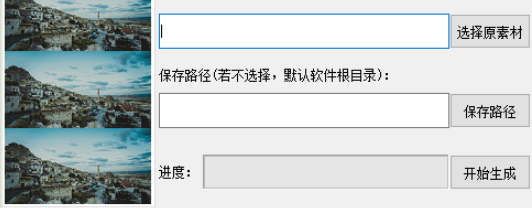
1.首先第一步我们打开软件之后,在软件界面中找到选择原素材这个功能按钮并点击,然后选择想要合成的视频。
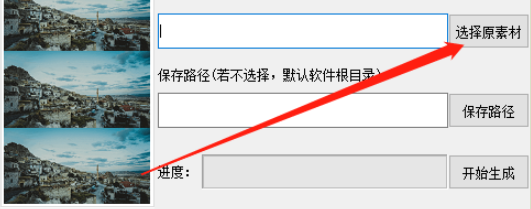
2.点击选择原素材按钮之后,接下来在出现的选项中,我们选中目标视频文件之后,点击右下角的打开按钮。
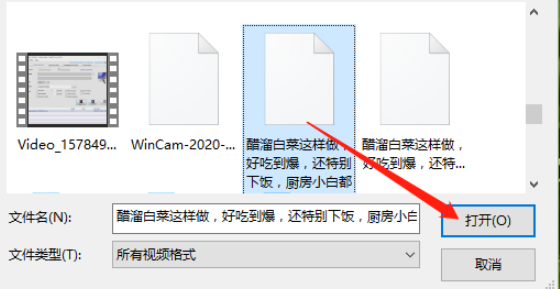
3.点击打开按钮之后,下一步在软件界面中点击保存路径选项,点击这个保存路径之后可以选择视频处理之后的保存位置。
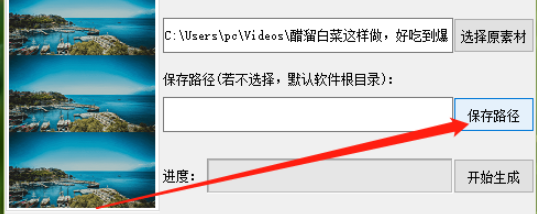
4.点击保存路径之后,在打开的选择路径界面中选中保存路径之后点击设置好文件的名称,然后点击保存按钮即可。
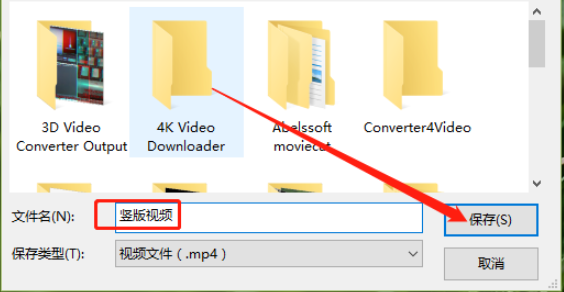
5.点击保存按钮之后回到软件的主界面,我们点击开始生成这个按钮即可开始合并生成竖屏视频的操作。
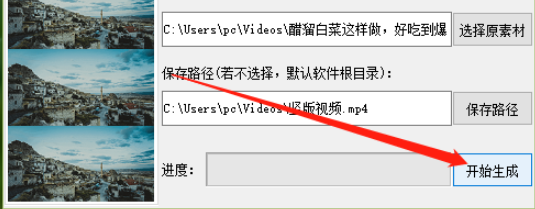
6.最后可以在软件界面中看到生成的进度,等到进度完成之后打开储存文件夹即可查看合并竖屏之后的视频效果。

使用上述教程中的操作方法我们就可以通过自媒体工具之竖版视频合成这款软件来合成竖屏视频效果了,有需要的朋友赶紧试一试小编分享的方法吧,希望这篇教程能够帮到大家。
产品推荐
-

售后无忧
立即购买>- DAEMON Tools Lite 10【序列号终身授权 + 中文版 + Win】
-
¥150.00
office旗舰店
-

售后无忧
立即购买>- DAEMON Tools Ultra 5【序列号终身授权 + 中文版 + Win】
-
¥198.00
office旗舰店
-

售后无忧
立即购买>- DAEMON Tools Pro 8【序列号终身授权 + 中文版 + Win】
-
¥189.00
office旗舰店
-

售后无忧
立即购买>- CorelDRAW X8 简体中文【标准版 + Win】
-
¥1788.00
office旗舰店
-
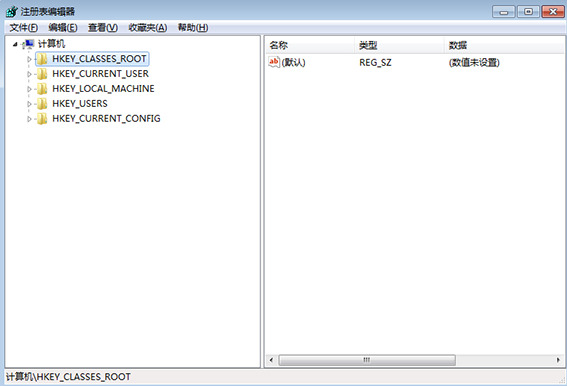 正版软件
正版软件
- 解决win7系统自动重启问题
- 最近有不少使用win7系统的小伙伴反映说,电脑在关机后就自动重启了,出现这种情况是因为我们系统中的某些设置被修改了,因此才会出现无法关机的情况,针对大伙这个问题,今天本站小编就为广大用户们带来三种解决方法,希望本期win7教程带来的内容可以给更多人提供帮助解决问题。win7关机立马自动重启解决方法方法一1、按下win+r打开电脑的运行功,之后输入regedit,打开注册表功能。2、然后,依次点击【HKEY_LOCAL_MACHINE\SOFTWARE\Microsoft\WindowsNT\Current
- 13分钟前 win7系统下载 0
-
 正版软件
正版软件
- 如何在Windows 10 中批量更改文件名
- win10怎么批量重命名文件?近期有些用户需要修改很多文件的名称,一个个修改需要花费很多的时间,因此不少小伙伴想要知道怎么批量进行操作,针对这个问题,今日的win10教程就来分享解决方法,有需要的小伙伴欢迎来本站查看详细方法吧。win10批量重命名文件操作方法1、首先我们在电脑中找到需要进行编辑的文件夹,然后右键单击选择“打开”选项。2、进入文件夹页面之后,我们按住“Ctrl”键,然后选中多个需要重命名的文件,或是直接使用快捷键“Ctrl+A&r
- 33分钟前 win10 0
-
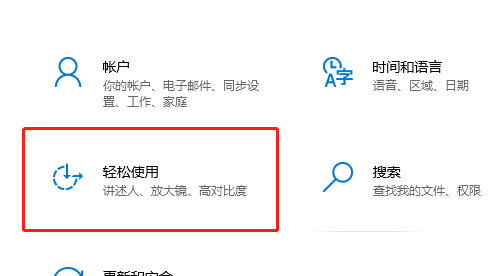 正版软件
正版软件
- 如何解决Win10粘滞键无法关闭的问题?
- win10粘滞键关不掉点了马上又有了怎么办?我们在使用windows系统的时候有一个粘滞键的功能,但是如果用户们重复按下某个特定键位次数过多就会弹出提醒,用户们关闭后还是在,那么这是怎么回事?下面就让本站来为用户们来仔细的介绍一下win10粘滞键关不掉点了马上又有问题解析吧。win10粘滞键关不掉点了马上又有问题解析1、点击进入设置里面的“轻松使用”。2、点击页面中的“键盘”,找到“使用粘滞键”。3、把这的开关给关掉就可以了。
- 53分钟前 win10 粘滞键无法关闭 0
-
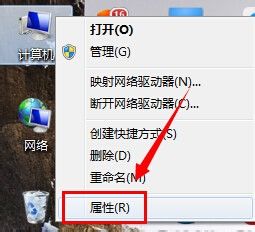 正版软件
正版软件
- 如何在Windows 7中更改临时文件夹路径
- 在win7系统中,有一个临时文件夹,会存放很多使用过程中产生的临时文件,这个文件夹默认是在C盘中,时间久了没有清理就会导致空间被占用,不少用户想要修改路径,但是不清楚应该如何操作,针对这个问题,今日的win7教程就来和广大用户们分享解决步骤,有需要的小伙伴跟随小编的步伐一起来看看操作方法吧。win7临时文件夹路径更改方法1、右键选中“计算机”,打开“属性”面板。2、打开图示位置的“高级系统设置”。3、然后在图示位置找到“环
- 1小时前 03:14 win7 0
-
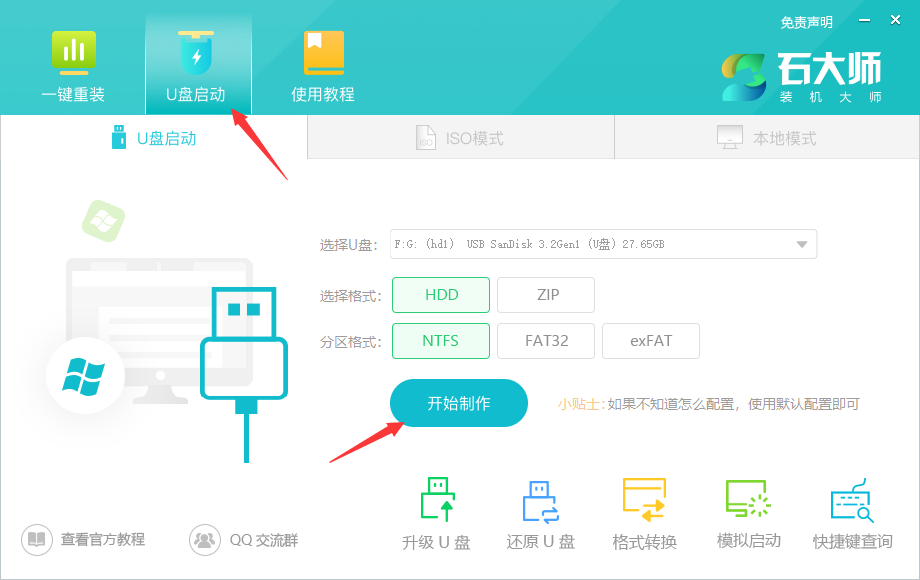 正版软件
正版软件
- 解决Win11 24H2更新失败问题
- Win1124H2更新失败了怎么办是很多用户们在询问的一个问题,可能是用户们的硬件要求不足的情况,由于现在还没正式发布Win1124H2版本,用户们可以选择安装win1123h2的最新版本,下面就让本站来为用户们来仔细的介绍一下Win1124H2更新失败了问题解析吧。Win1124H2更新失败了问题解析可能是用户们的电脑硬件要求不足的情况,用户们可以下载石大师装机工具或者是系统之家装机工具来进行安装。但是由于现在win1124h2版本还没正式的发布,用户们可以选择安装win1123h2最新版本来进行使用。
- 1小时前 02:54 win11 0
最新发布
-
 1
1
- KeyShot支持的文件格式一览
- 1797天前
-
 2
2
- 优动漫PAINT试用版和完整版区别介绍
- 1837天前
-
 3
3
- CDR高版本转换为低版本
- 1982天前
-
 4
4
- 优动漫导入ps图层的方法教程
- 1837天前
-
 5
5
- ZBrush雕刻衣服以及调整方法教程
- 1833天前
-
 6
6
- 修改Xshell默认存储路径的方法教程
- 1849天前
-
 7
7
- Overture设置一个音轨两个声部的操作教程
- 1827天前
-
 8
8
- CorelDRAW添加移动和关闭调色板操作方法
- 1876天前
-
 9
9
- PhotoZoom Pro功能和系统要求简介
- 2003天前
相关推荐
热门关注
-

- Xshell 6 简体中文
- ¥899.00-¥1149.00
-

- DaVinci Resolve Studio 16 简体中文
- ¥2550.00-¥2550.00
-

- Camtasia 2019 简体中文
- ¥689.00-¥689.00
-

- Luminar 3 简体中文
- ¥288.00-¥288.00
-

- Apowersoft 录屏王 简体中文
- ¥129.00-¥339.00